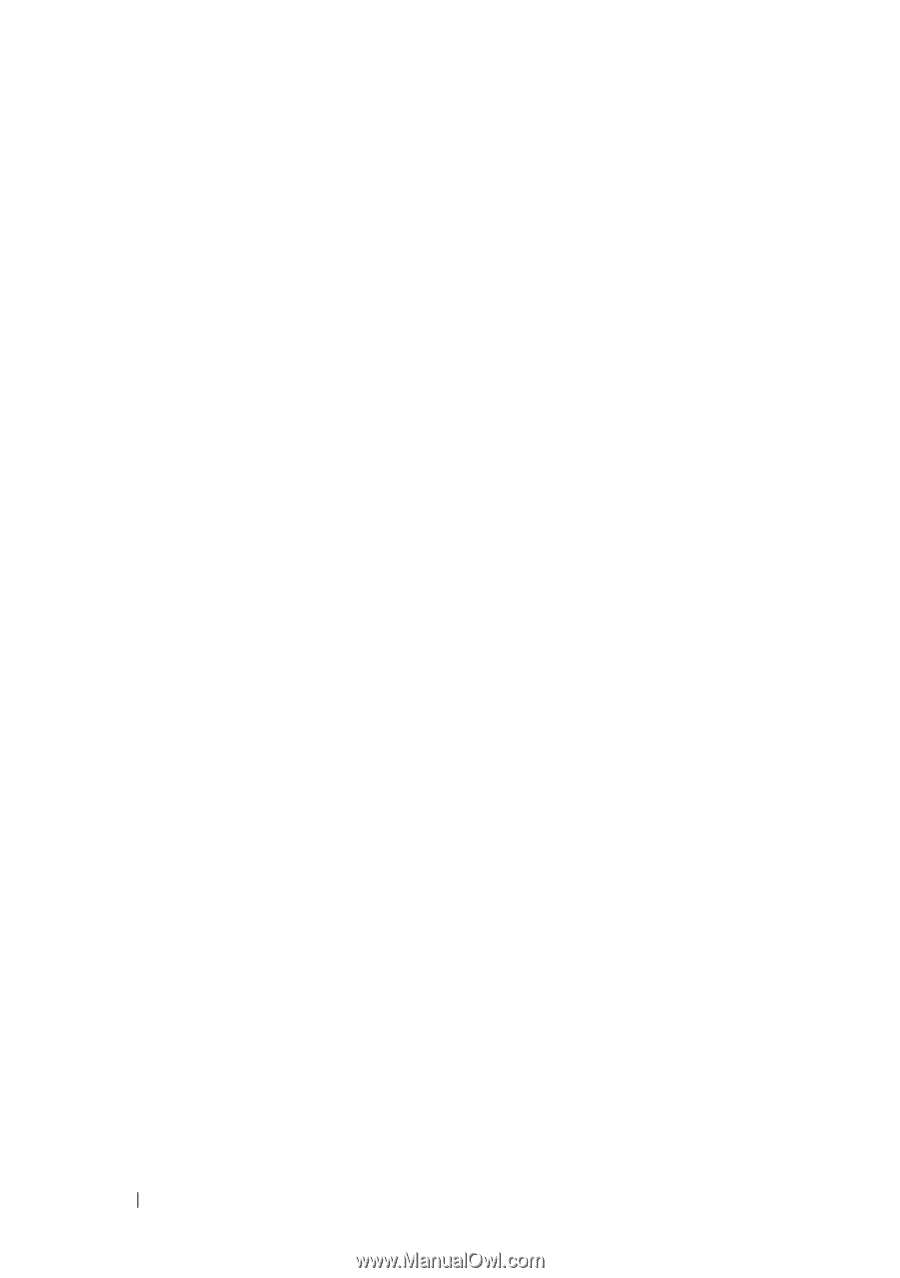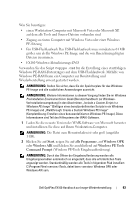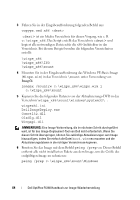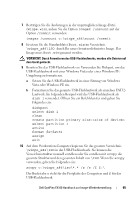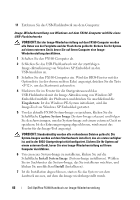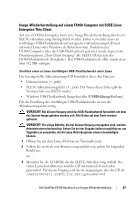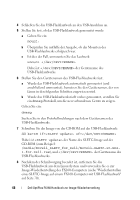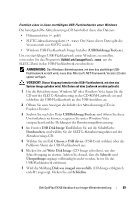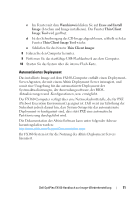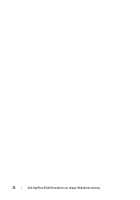Dell OptiPlex FX160 Dell™ OptiPlex™ FX160 Re-Imaging Guide - Page 68
Wurde das USB-Flashlaufwerk
 |
View all Dell OptiPlex FX160 manuals
Add to My Manuals
Save this manual to your list of manuals |
Page 68 highlights
4 Schließen Sie das USB-Flashlaufwerk an den USB-Anschluss an. 5 Stellen Sie fest, ob das USB-Flashlaufwerk gemountet wurde: a Geben Sie ein: mount: b Überprüfen Sie mithilfe der Ausgabe, ob das Mounten des USB-Flashlaufwerks erfolgreich war. c Ist dies der Fall, unmounten Sie das Laufwerk: umount Dabei ist der Gerätename des USB-Flashlaufwerks. 6 Stellen Sie den Gerätenamen des USB-Flashlaufwerks fest: a Wurde das USB-Flashlaufwerk automatisch gemountet (und anschließend unmountet), benutzen Sie den Gerätenamen, der von Linux in den folgenden Schritten zugewiesen wird. b Wurde das USB-Flashlaufwerk nicht vorher gemountet, erstellen Sie ein dmesg-Protokoll, um die neu verbundenen Geräte zu zeigen. Geben Sie ein: dmesg Suchen Sie in den Protokollmeldungen nach dem Gerätenamen des USB-Flashlaufwerks. 7 Schreiben Sie das Image von der CD-ROM auf das USB-Flashlaufwerk: dd bs=1M if= of= Dabei ist der Name des SLETC-Image auf der CD-ROM (zum Beispiel: /media/Novell_SLETC_for_Dell/Novell-SLETC-10-SP21-for-Dell.raw), und der Gerätename des USB-Flashlaufwerks. 8 Nachdem der Schreibvorgang beendet ist, entfernen Sie das USB-Flashlaufwerk aus dem Linux-System und verwenden Sie es zur Image-Wiederherstellung des FX160-Computers (siehe "Wiederherstellen eines SLETC-Image auf einem FX160-Computer mit USB-Flashlaufwerk" auf Seite 70). 68 Dell OptiPlex FX160 Handbuch zur Image-Wiederherstellung